
"Cistella" és una carpeta de sistema, que emmagatzema temporalment els arxius esborrats. La seva etiqueta es troba en el seu escriptori per facilitar el seu ús. En alguns casos, com després d'una actualització, la instal·lació de cap programa o icona de "cistella" simple recàrrega pot desaparèixer. Avui anem a discutir solucions a el problema.
La restauració de la "cistella de la compra"
Ja hem dit que la desaparició d'un accés directe a l'escriptori pot ser causada per diversos factors. Entre els que la instal·lació d'actualitzacions, programari i temes. Les raons poden ser diferents, però l'essència és la mateixa - esborrar o canviar la configuració de sistema que mostren la "cistella". Tots els paràmetres estan "sota el capó» Windows en les següents seccions:
- Personalització.
- Editor de directives de grup.
- Registre.
A continuació es discutirà maneres de resoldre el problema discutit avui en dia amb l'ajuda dels instruments abans esmentats.
Windows 8 i 7
- Feu clic dret a l'escriptori i aneu a "personalització".

- A continuació, aneu a l'enllaç "Canviar icones de l'escriptori".

- Aquí, a l'igual que en el "top ten", comprovar la presència d'una marca a la banda de "Paperera", i si no, a continuació, la casella de verificació i feu clic a "Aplica".
Llegir més: Com mostrar un carro de compres a l'escriptori de Windows 7
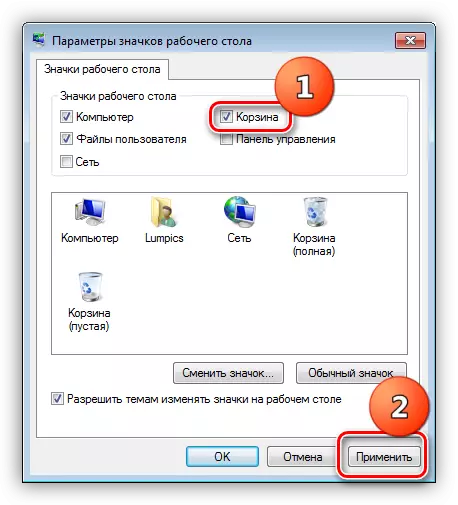
Windows XP.
En XP, no proporciona ajust de la pantalla "cistella" a l'escriptori, de manera que si vostè té problemes de restauració només possibles maneres avall.
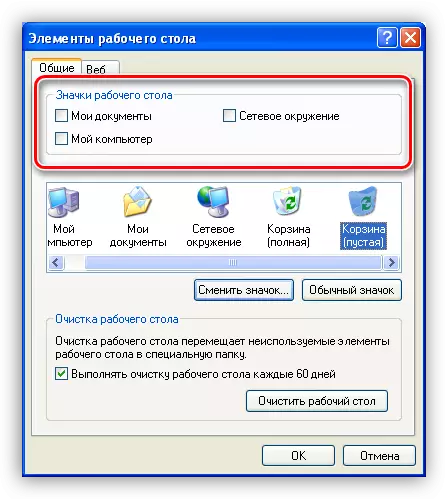
temes
Si utilitzeu temes de disseny descarregats d'Internet, vostè ha de saber que no tots són "iguals". En aquest tipus de productes pot amagar una varietat d'errors i "errors". A més, molts dels temes pot canviar la configuració de visualització de la icona, de manera que alguns usuaris Hi ha desconcert - falta cistella des de l'escriptori com restaurar-lo.
- Per excloure aquest factor, estableixi la casella de selecció al costat de l'element especificat a la pantalla i feu clic a "Aplica".
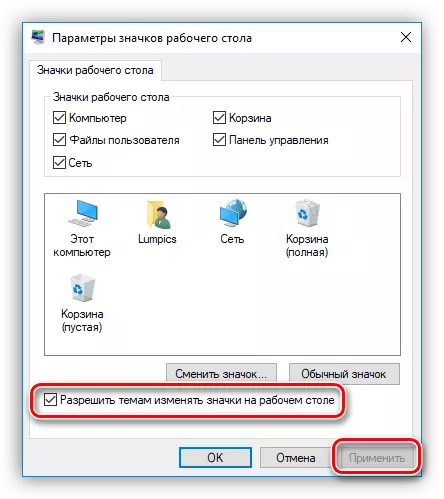
- que comprèn a més un dels estàndard de Windows, vostè té el que estava en el sistema després d'instal·lar el sistema operatiu.

El "7" i "vuit" commutació de disseny es realitza directament a la finestra principal de la "personalització".
Llegiu-ne més: canvieu el tema del registre a Windows 7
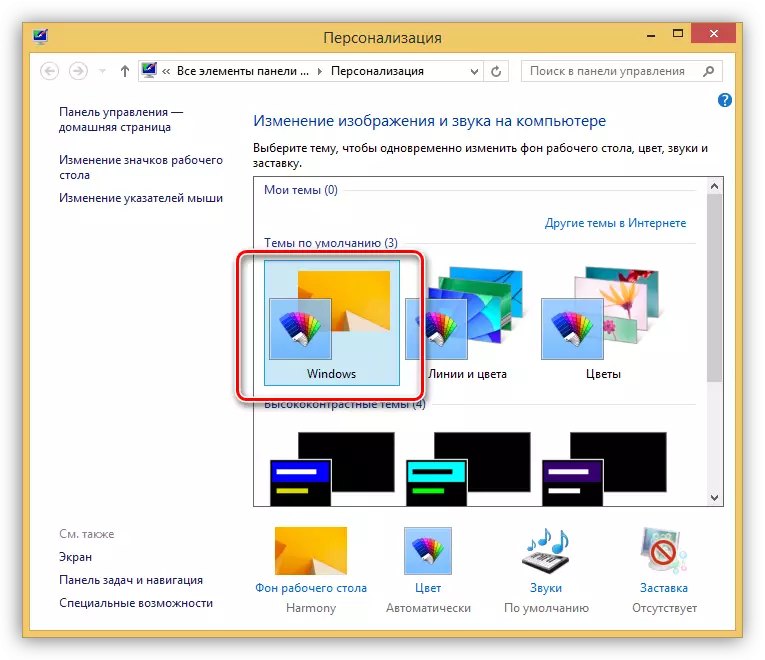
Mètode 2: Configurar la directiva de grup local
Directives de grup local - un mitjà de control dels paràmetres de les computadores i comptes d'usuari. Eina per establir polítiques (regles) és el "Editor de directives de grup local", només està disponible en equips que executen l'aplicació Windows no és inferior a Pro. Aquest és de 10, 8 i 7 Professional i Enterprise, 7 Ultimate, XP Professional. A ell i al seu torn per restaurar la paperera de reciclatge. Totes les accions han de ser realitzades per un administrador, perquè només potser "uchetki" té els drets necessaris.
Un altre paràmetre que s'ha de prestar atenció a, és responsable de l'eliminació d'arxius sense necessitat d'utilitzar la "cistella". Si s'inclou, en alguns casos, el sistema pot treure la icona de l'escriptori. Les coses succeeixen com a resultat de la insuficiència o per altres raons. Aquesta política es troba en la mateixa secció - "Configuració d'usuari". Aquí cal obrir la branca "Components de Windows» i aneu a la carpeta 'Explorer'. Un article anomenat: "No moure arxius esborrats de la paperera." Per desactivar necessari per dur a terme les mateixes accions que en punts. 3 i 4 (vegeu la Fig. A dalt).

Mètode 3: Registre de Windows
Abans de començar a editar el registre Guindos, ha de crear un punt de restauració. Això ajudarà a recuperar el sistema si es produeix un problema.
Llegir més: Com crear un punt de recuperació en Windows 10, Windows 8, Windows 7
- Inicia l'editor amb la línia d'ordres al "Run» (Win + R).
regedit.

- Aquí estem interessats en una secció o una clau d'aquí és tan incomprensible nom:
{} 645FF040-5081-101B-9F08-00AA002F954E
Per trobar-lo, vagi a al menú "Edita" i seleccioneu l'opció apropiada.

- Inseriu el nom a la casella de verificació "Cerca" "Els valors de paràmetres" següent element d'extreure, sobre Set "només per buscar tota la cadena". A continuació, premi el botó "Cercar següent". Per continuar la recerca després d'una parada en un dels articles, caldrà prémer la tecla F3.

- Anem a modificar només els paràmetres que es troben en la branca
HKEY_CURRENT_USER \ Software \ Microsoft \ Windows \ CurrentVersion \ Explorer \

La clau és que ens interessa, en primer lloc, que es troba a la secció
HideDesktopIcons / NewStartPanel
o
HideDesktopIcons / ClassicStartmenu

- Fem clic dues vegades en el paràmetre trobat i canviar el seu valor de "1" a "0", i feu clic a OK.

- Si es troba la carpeta a la secció s'especifica a continuació, a continuació, feu clic LKM i seleccioneu el paràmetre per defecte a la dreta. El seu valor ha de ser canviat a "Paperera de reciclatge" sense les cometes.
Escriptori / espai de noms.
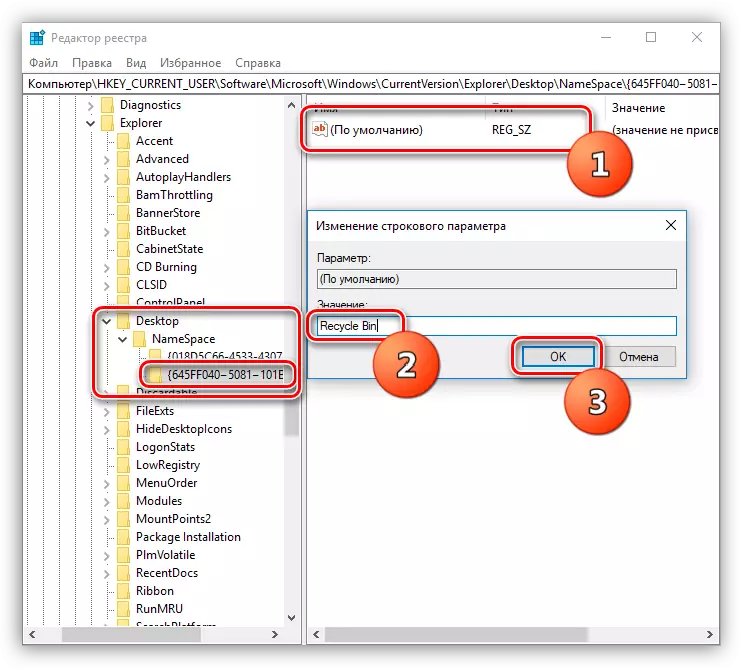
Si no es troben les posicions especificades en el registre, caldrà crear una partició amb el títol i el valor de la carpeta
Espai de noms.
- Feu clic al PCM a la carpeta i seleccioneu els elements "Crea - secció".

- Assignem el nom corresponent a la mateixa i canviar el valor de l'paràmetre per defecte a la "paperera de reciclatge" (vegeu més amunt).

Després de realitzar aquestes accions, ha de reiniciar l'ordinador perquè els canvis entrin en vigor.
Mètode 4: Restauració del sistema
Un dels mètodes més eficaços per combatre diversos problemes és la "reducció" de el sistema a l'estat en què es trobava abans de la seva ocurrència. Això es pot fer usant eines incrustats o escrita especialment per a aquests programes. Abans d'iniciar el procediment, cal recordar quan i després del que les seves accions van començar els problemes.Llegiu-ne més: Opcions de restauració de Windows
Conclusió
La restauració de "cistella" a l'escriptori pot ser un procés bastant complicat per a un usuari novell PC. Esperem que la informació donada en l'article d'avui l'ajudarà a resoldre el problema per si mateix, sense fer contacte amb un especialista.
